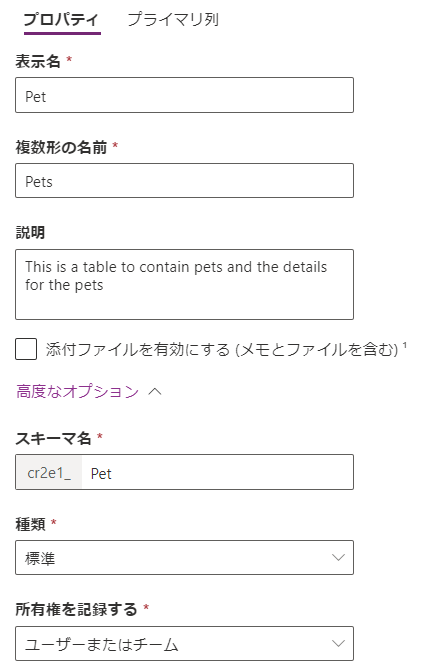テーブルの特性
Microsoft Dataverse では、Power Apps Maker Portal を使用してテーブルを作成および編集します。 T-SQL を使用する必要はありませんが、Maker Portal のユーザー インターフェイスを使用してテーブルとプロパティを管理する必要があります。
Dataverse でテーブルを作成する前に、Dataverse の機能とオプションを理解する必要があります。
テーブルのプロパティ
テーブルは Microsoft Dataverse の重要な構成要素です。 Dataverse のテーブルは、列とリレーションシップだけのデータベース テーブルではありません。 Dataverse テーブルには、アプリとフローをサポートするその他のコンポーネントも含まれています。 Dataverse のテーブルには次のプロパティがあります。
名前: テーブルを定義する簡易名 (例: Pets)
行: データ内の特定のレコード (例: Ashley という名前の猫)
列: 各レコードのメタデータ (例: ペットの Species や Breed)
リレーションシップ: 他のテーブル (例: 飼い主が飼っているペット) へのリンクを示します
キー: テーブル内の行を一意に識別するための列 (例: ID 番号)
フォーム: テーブル行の表示や編集のためにモデル駆動型アプリで使用されるフォーム
ビュー: テーブル行を表示するために行と列を定義します
グラフ: テーブル行をビジュアル化します
ダッシュボード: グラフやフィルター処理されたデータを通じて、カスタマイズ可能なデータ一覧を提供します
ビジネス ルール: テーブル行の列に適用されるロジック
メタデータ: テーブルの機能、およびアプリやフローでのテーブルの使用方法に影響を与えるテーブルのプロパティ
コマンド: モデル駆動型アプリのコマンド バーにあるボタンをカスタマイズできます
このモジュールの残りの部分では、これらのテーブル プロパティについて詳しく説明します。
行キー
データベース テーブルには主キーがあります。 主キーは、テーブル内のレコードを固有に識別します。 Dataverse では、主キーは 32 文字で構成されるグローバル一意識別子 (GUID) です。例: 123e4567-e89b-12d3-a456-426655440000。 主キーである GUID は、Dataverse テーブルで行が作成されると自動的に生成されます。
GUID はユーザー フレンドリではないため、Dataverse ではプライマリ列と呼ばれる列も使用します。 プライマリ列はアプリやフローの行を表すテキスト文字列です。 Dataverse テーブルを作成する場合、この列の既定値は Name になります。
メモ
他のシステムを Dataverse と統合する場合、GUID が外部システムから認識されない場合があります。 そのような場合に代替キーが使用されます。
Dataverse でテーブルを作成する
Dataverse テーブルを作成するには、Power Apps Maker Portal の左側のナビゲーションでテーブルを選択し、新しいテーブル ドロップダウンを選択します。 Dataverse テーブルを作成するには、いくつかの異なるオプションを使用できます。
空白のテーブルから開始する
列とデータを追加する: 必要なデータ行と列を入力して、テーブルを作成します。
新しいテーブルについて説明する: AI Copilot を利用してテーブルを作成します。
詳細プロパティを設定する: 空白のテーブルから開始し、名前や説明などのテーブル プロパティを入力します。 [詳細オプション] を展開して、変更の追跡や変更の監査など、さらに多くのプロパティを設定できます。
既存のデータを使用する
Excel ファイルをアップロードする: Excel ファイルを使用して、テーブルにデータを入力します。環境で Copilot が有効になっている場合、Excel ファイル では AI がテーブルの生成を支援します。
仮想テーブルを作成する: 仮想テーブルは、Azure SQL Database や SharePoint などの外部データ ソースからのデータを含む列が存在する、Microsoft Dataverse 内のカスタム テーブルです。
詳細プロパティの設定オプションをさらに詳しく調べてみましょう。 以下で説明する設定とフィールドはすべて、他のテーブルの作成オプションでも使用できます。
[新しいテーブル] ペインには 2 つのタブがあります。 プロパティ タブには次のテーブル オプションが含まれます。
表示名: テーブルの名前 (例: Pet)
複数形の名前: テーブルの複数形の名前 (例: Pets など)。 複数形の名前は、表示名を追加したインスタンスに自動入力されますが、両方を変更することができます。
説明: 内部で使用され、テーブルの目的を記述します
添付ファイルを有効にする: テーブル行へのファイル添付を許可する場合に、このチェック ボックスをオンにします
2 つ目のタブ、プライマリ列にはテーブルのプライマリ列に対する次のオプションが含まれます。
表示名: 列の名前 (ペットなど)。既定では表示名が名前にセットされます。 表示名は変更できます。
説明: 内部で使用され、列の目的を記述します。
スキーマ名: データベースに作成される列の内部名です。 既定では、スキーマ名は表示名に基づいて自動的に作成されます。 スキーマ名は、テーブルの作成前に変更できます。 スキーマ名にスペースを含めることはできません。また、Dataverse のソリューション発行者のカスタマイズ接頭辞を含みます。
列の要件: 既定では、プライマリ列は必須項目です
最大文字数: プライマリ列の種類は常に 1 行テキストであり、既定の最大文字数は 100 文字です。 プライマリ列の既定の長さは変更できます。
詳細オプション
プロパティ タブの下部で、詳細オプションを展開できます。 展開すると、テーブルの詳細オプションが表示されます。
重要なオプションを次に示します。
スキーマ名: データベースに作成されるテーブルの内部名です。 既定では、スキーマ名は表示名に基づいて自動的に作成されます。 スキーマ名は、テーブルの作成前に変更できます。 スキーマ名にスペースを含めることはできません。また、Dataverse のソリューション発行者のカスタマイズ接頭辞を含みます。
種類: 標準、活動、仮想から選びます。 これらのオプションについては、後ほど説明します。 作成するテーブルのほとんどで、既定のオプションである標準が使用されます。
レコードの所有権: ユーザーまたはチーム、組織から選びます。これらのオプションについては、後ほど説明します。 作成するテーブルのほとんどで、既定のオプションであるユーザーまたはチームが使用されます。
重要
テーブルの作成後に次を変更することはできません。
- スキーマ名
- テーブルの種類
- テーブル所有権
その他の多くのオプションを設定できます。 これらのオプションは、テーブル列やリレーションシップの作成に使用されます。また、テーブルをアプリ内で使用するときのユーザー インターフェイスに影響を与えます。
詳細については、「Power Apps を使用してテーブルを作成および編集する」を参照してください。
メモ
テーブルは Dataverse ソリューション内から作成することをお勧めします。 その場合、テーブルはソリューションから公開元の接頭辞を継承します。
テーブルの種類
Dataverse でテーブルを作成する前に、作成するカスタム テーブルのさまざまな種類について理解してください。
標準 - データを格納し、モデル駆動型アプリのナビゲーションに追加できるテーブル。 作成するテーブルのほとんどが標準テーブルになります。
活動: 活動テーブルは、電話、タスク、予定などの対話を格納します。 Dataverse には活動テーブルが複数用意されています。 これらのテーブルには、同じセットの列と同じセキュリティ権限があります。 テーブル オプション (プライマリ列など) の多くは変更が許可されていません。 活動テーブルは、モデル駆動型アプリ フォームのタイムラインに表示されます。
仮想: 仮想テーブルは、外部データ ソース (Microsoft Azure SQL Database や SharePoint リストなど) のデータに接続されます。
エラスティック: テーブルに大規模なデータセットが含まれている場合に使用されます。エラスティック テーブルには標準テーブルよりもパフォーマンス上の利点があり、Azure Cosmos DB によって機能します。 他の種類のテーブルではなく、エラスティック テーブルを使用する場合はいくつかの考慮事項があります。
メモ
テーブルの作成後にテーブルの種類を変更することはできません。
テーブル所有権
カスタム テーブルを作成するとき、所有権を表すオプションは、ユーザーまたはチームによる所有か組織による所有になります。 テーブルの作成後に所有権を変更することはできません。
ユーザーまたはチームによる所有: 行に対して実行できるアクションは、ユーザー レベルで制御されます。
組織による所有: データへのアクセスは、組織レベルで制御されます。
メモ
テーブルの作成後に、テーブル所有権を変更することはできません。
標準テーブルを使用する場合と新しいテーブルを作成する場合
Dataverse には、コア ビジネス アプリケーション機能をサポートする多くの標準テーブルがあらかじめ用意されています。 各テーブルには、システムによってそのテーブルに格納される必要がある一般的なデータを表す多数のメタデータ列も含まれています。 標準テーブルのカタログについてよく理解し、可能な場合にはそれらを使用することをお勧めします。 標準テーブルを使用して作成されたアプリケーションは、余分な作業を行わなくても環境内で期待どおりに動作するためです。
軽微な変更には、カスタム テーブルを作成しなくてもすむ場合があります。
列の表示名を変更するには、テーブルを編集します。 新しいテーブルを作成する必要はありません。
標準テーブルは削除できませんが、非表示にすることはできます。 標準テーブルを非表示にするには、組織のセキュリティ ロール権限を変更して、そのテーブルに対する読み取り権限を削除します。 これにより、アプリケーションのほとんどの部分からテーブルが削除されます。
標準テーブルがビジネス ニーズに適さず、標準テーブルを編集してもビジネス ニーズを満たすことができない場合は、新しいテーブル、列、またはテーブル リレーションシップを作成することを検討してください。

![[新しいテーブル] ペインのスクリーンショット。](media/new-table-pane.png)